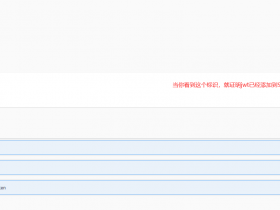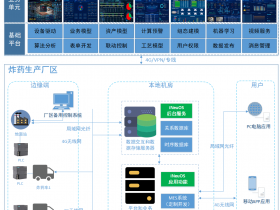- A+
本文来告诉大家,在 OpenXML 的 BodyProperties 的 NormalAutoFit 的 FontScale 属性缩放文本框的文本字号的方法
通过 ECMA 376 文档可以了解到 BodyProperties 属性是作用在文本框,放在 BodyProperties 的 NormalAutoFit 的 FontScale 属性,能修改文本框的文本字号缩放
更多关于 BodyProperties 属性,请看 dotnet OpenXML 文本 BodyProperties 的属性作用
通过 ECMA 376 的 21.1.2.1.3 章可以了解到使用 NormalAutoFit 的 FontScale 属性是按照百分比缩放文本框
开始之前,先使用 C# dotnet 使用 OpenXml 解析 PPT 文件 的方法读取测试的文档。此测试文件将可以在下文拿到
var file = new FileInfo("Test.pptx"); using var presentationDocument = PresentationDocument.Open(file.FullName, false); 获取首页的第一个形状元素,此形状元素包含一个文本,此文本内容里设置了 NormalAutoFit 的 FontScale 属性
var slide = presentationDocument.PresentationPart!.SlideParts.First().Slide; var shape = slide.CommonSlideData!.ShapeTree!.GetFirstChild<Shape>()!; 此形状的 OpenXML 内容如下
<p:sp> <p:nvSpPr> <p:cNvPr id="4" name="文本框 3" /> <p:cNvSpPr txBox="1" /> <p:nvPr /> </p:nvSpPr> <p:spPr> <a:xfrm> <a:off x="4168346" y="914401" /> <a:ext cx="6096000" cy="3170090" /> </a:xfrm> <a:prstGeom prst="rect"> <a:avLst /> </a:prstGeom> <a:noFill /> </p:spPr> <p:txBody> <a:bodyPr wrap="square" rtlCol="0"> <a:normAutofit fontScale="60000"/> </a:bodyPr> <a:lstStyle /> <a:p> <a:r> <a:rPr lang="zh-CN" altLang="en-US" sz="10000"> </a:rPr> <a:t>一行文本</a:t> </a:r> <a:endParaRPr lang="en-US" sz="10000" dirty="0" /> </a:p> </p:txBody> </p:sp> 在 a:bodyPr 的 a:normAutofit 的文本缩放设置为 60000 的值
从 ECMA 376 文档可以了解 FontScale 属性的单位是千倍百分比,可使用 Office Open XML 的测量单位 提供的 dotnetCampus.OpenXMLUnitConverter 库的 Percentage 类型作为单位
获取文本框属性,可以使用以下代码
var shapeProperties = shape.ShapeProperties!; var textBody = shape.TextBody!; Debug.Assert(textBody != null); var textBodyProperties = textBody.BodyProperties!; Debug.Assert(textBodyProperties != null); 文本框属性里包含 NormalAutoFit 属性,可采用以下代码获取
var normalAutoFit = textBodyProperties.GetFirstChild<NormalAutoFit>()!; Debug.Assert(normalAutoFit != null); 如果文档里的 OpenXML 内容没有存在 NormalAutoFit 或者 FontScale 属性,那就是默认不做文本字号缩放。可以相当于默认的倍数是 1 的值,因为任何值乘以 1 都等于原值,相当于不做缩放
Percentage fontScale = normalAutoFit.FontScale is null ? Percentage.FromDouble(1) : new Percentage(normalAutoFit.FontScale); 此 Percentage 类型是 dotnetCampus.OpenXMLUnitConverter 库提供的
获取文本内容,在 WPF 显示代码如下
foreach (var paragraph in textBody.Elements<DocumentFormat.OpenXml.Drawing.Paragraph>()) { // 一个文本里面有很多段落 // 段落里面,文本有不同的样式,如一段可以有不同加粗的文本 // 相同的样式的文本放在一个 TextRun 里面。不同的样式的文本放在不同的 TextRun 里面 // 这个文本段落是没有属性的,为了方便样式,就不写代码 //if (paragraph.ParagraphProperties != null) foreach (var run in paragraph.Elements<DocumentFormat.OpenXml.Drawing.Run>()) { var runProperties = run.RunProperties!; var fontSize = new PoundHundredfold(runProperties.FontSize!.Value).ToPound(); // 默认字体前景色是黑色 var text = run.Text!.Text; var textBlock = new TextBlock() { Text = text, FontSize = fontSize.ToPixel().Value * fontScale.DoubleValue, FontFamily = new FontFamily("宋体"), HorizontalAlignment = HorizontalAlignment.Center, VerticalAlignment = VerticalAlignment.Center, }; Root.Children.Add(textBlock); } } 运行以上代码效果如下,可以看到文本大小和 Office 的 PPT 相同

本文所有代码和测试文件放在github 和 gitee 欢迎访问
可以通过如下方式获取本文的源代码,先创建一个空文件夹,接着使用命令行 cd 命令进入此空文件夹,在命令行里面输入以下代码,即可获取到本文的代码
git init git remote add origin https://gitee.com/lindexi/lindexi_gd.git git pull origin 24230fc0bb8202c567ccf9ffffb49eebc08be120 以上使用的是 gitee 的源,如果 gitee 不能访问,请替换为 github 的源
git remote remove origin git remote add origin https://github.com/lindexi/lindexi_gd.git 获取代码之后,进入 Pptx 文件夹